- משתמשי Windows 10 רבים התלוננו כי נתקלו בשגיאת ההתקנה 0xc000021a.
- עליך ליצור מחדש כונן אתחול עם חלונות מקוריים כדי לפתור בעיה זו.
- רהסר את מנהלי ההתקן הבעייתיים מהמחשב כדי לתקן שגיאות מסוג זה.
- הדרך הטובה ביותר להתמודד עם בעיה זו היא להשתמש בתוכנות מיוחדות לתיקון BSoD.
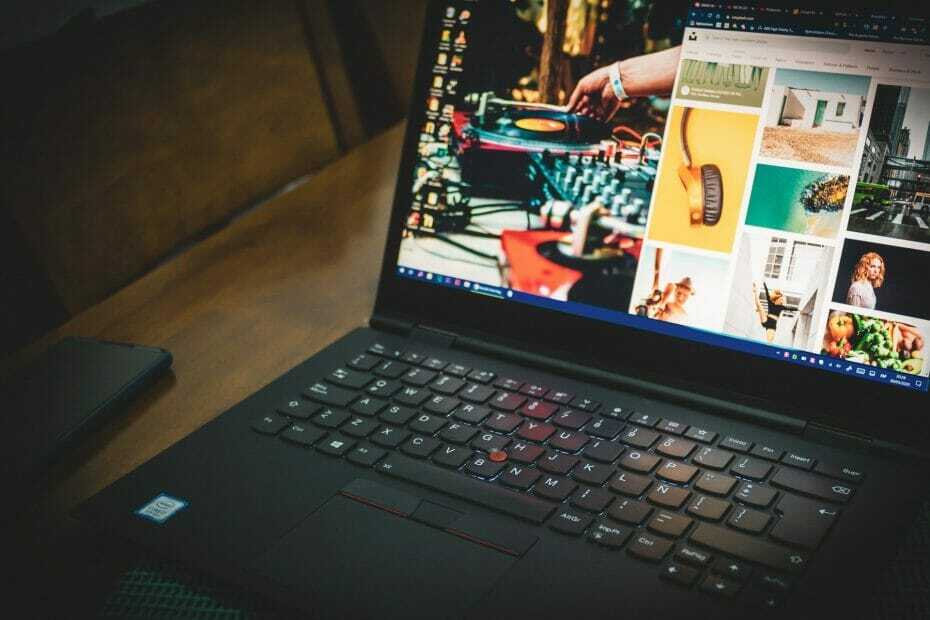
- הורד את כלי התיקון למחשב Restoro שמגיע עם טכנולוגיות פטנט (פטנט זמין פה).
- נְקִישָׁה התחל סריקה כדי למצוא בעיות של Windows שעלולות לגרום לבעיות במחשב.
- נְקִישָׁה תיקון הכל כדי לפתור בעיות המשפיעות על אבטחת המחשב וביצועיו
- Restoro הורדה על ידי 0 קוראים החודש.
חלונות 10 בעיות התקנה, או ליתר דיוק שגיאות בגרימת BSoD נדירות למדי. עם זאת, ברגע שאתה נתקל בשגיאת ההתקנה כמו 0xc000021a, הבעיות מתעצמות די מהר.
מסכים כחולים של מוות יכול להיות הרבה דברים אבל שום דבר טוב, אז אתה יכול להיות סמוך ובטוח שזה נושא רציני.
משמעות חומרת השגיאה הזו היא שקשה לטפל בה, במיוחד אם כבר עשית זאת עיצב את מחיצת המערכת שלך לפני שהשגיאה התרחשה.
אנחנו יכולים רק לחשוד מה הסיבה לביקורת זו שְׁגִיאָה, אז אספנו פתרונות שונים למטה על מנת לסמן את כל התיבות.
אם אתה נתקל בבעיית התקנה זו ואינך בטוח כיצד להמשיך ולפתור אותה, הקפד לבדוק את השלבים הבאים.
כיצד אוכל לתקן את קוד העצירה 0xc000021a ב- Windows 10?
- צור שוב כונן אתחול עם Windows מקורית
- הפעל מתקן BSoD
- נתק את כל ההתקנים ההיקפיים
- שדרג את מערכת ההפעלה באמצעות שוקת
- הפעל SFC
- נסה להפעיל סריקת DISM
- לבנות מחדש BCD
- השבת את אכיפת חתימת הנהג
- בדוק את תקינות הכונן הקשיח
1. צור שוב כונן אתחול עם Windows מקורית
קודם כל. אם אתה יכול, נסה להתקין מחדש את Windows 10 במחשב חלופי. זו הדרך הטובה ביותר לבדוק אם שלך ניתן לאתחול מלכתחילה ניתן לאתחל את הכונן.
ההליך זהה גם לכונן DVD או USB לאגודל, כלומר, אם אתה מסוגל לאתחל במחשב אחד לפחות, הבעיה טמונה במחשב השני.
במקרה זה ככל הנראה כונן ההתקנה מוגדר ויוצר כהלכה.
אם אינך מצליח לאתחל במכשיר מסוים שניסית, הקפד ליצור את כונן האתחול עם התקנת Windows 10 מאפס ונסה לאתחל שוב.
אם אינך בטוח כיצד לבצע זאת כראוי, בצע את הצעדים הבאים:
- יו אס בי
- הורד את כלי ליצירת מדיה.
- חבר את ה-דיסק און קיעם לפחות 4 ג'יגה-בתים.
- הפעל אתכלי ליצירת מדיה ולקבל את תנאי הרישיון.
-
בחר צור מדיה התקנה (כונן הבזק מסוג USB, קובץ DVD או ISO) למחשב אחר.
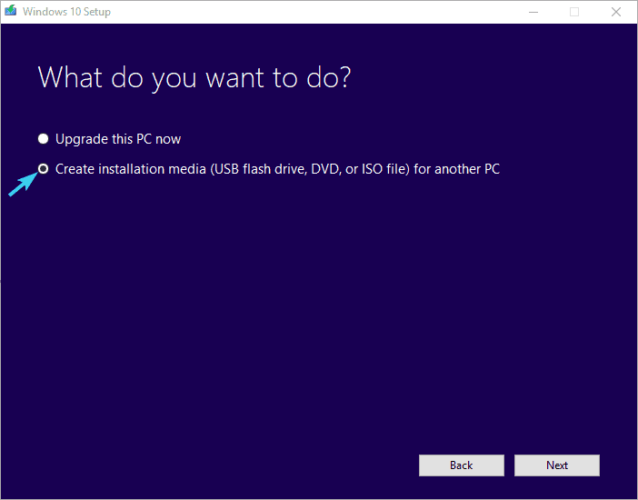
- בחר את המועדף שפה, אדריכלות ומהדורה.
- נְקִישָׁה הַבָּא.
-
בחר דיסק און קי ולחץ הַבָּא.
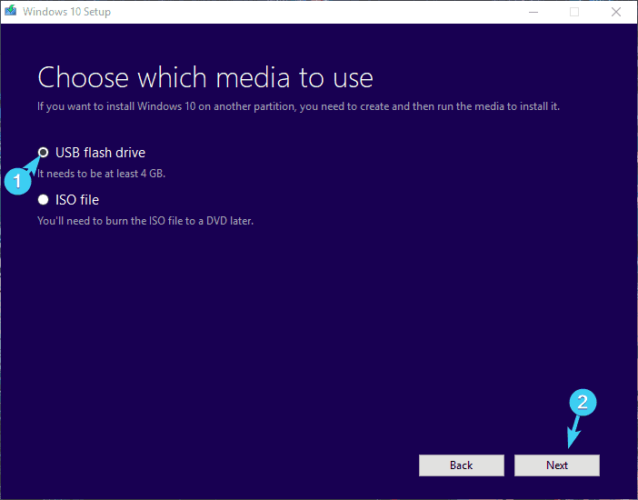
- המתן עד שמתקין יוריד את הקבצים ולבסוף יהיה לך כונן אתחול שנוצר ומוגדר כהלכה עם התקנת Windows 10.
- DVD
- הורד את כלי ליצירת מדיה.
- לָרוּץ כלי ליצירת מדיה ולקבל את תנאי הרישיון.
- בחר צור מדיה התקנה (כונן הבזק מסוג USB, קובץ DVD או ISO) למחשב אחר.
-
בחר את המועדף שפה, אדריכלות ומהדורה.
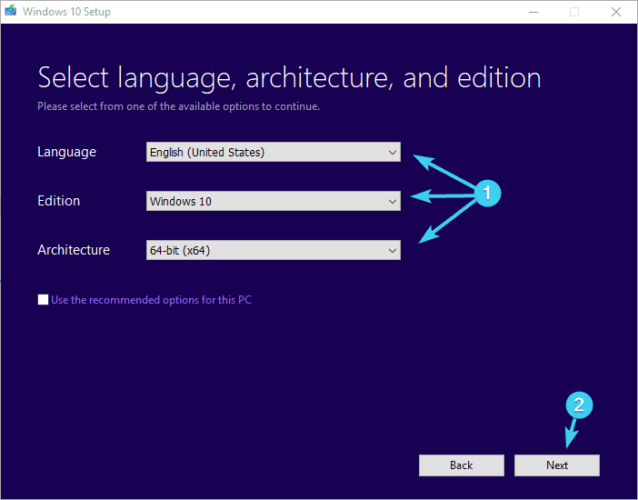
- נְקִישָׁה הַבָּא.
- בחר קובץ ISO.
- תשמור את ISO הקובץ למיקום מועדף והמתין עד לסיום ההורדה.
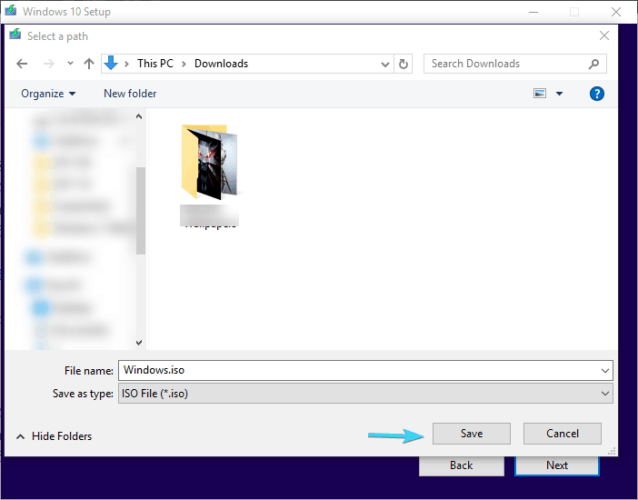
- לְהַכנִיס DVD ולהשתמש בכל כלי שריפת צד שלישי כדי ליצור את ה- DVD הניתן לאתחול של Windows 10.
2. הפעל מתקן BSoD
כאמור, קשה לאתר את הסיבה לשגיאת עצירה זו. כדי להרוויח יותר זמן ולתקן את ה- BSoD מהר יותר, אנו ממליצים להפעיל כלי פתרונות כללי למסך כחול.

רסטורו מופעל על ידי מסד נתונים מקוון הכולל את קבצי המערכת הפונקציונליים העדכניים ביותר עבור מחשבי Windows 10 המאפשרים לך להחליף בקלות את כל האלמנטים העלולים לגרום לשגיאת BSoD.
תוכנה זו יכולה לעזור לך גם על ידי יצירת נקודת שחזור לפני שתתחיל בתיקונים, ותאפשר לך לשחזר בקלות את הגרסה הקודמת של המערכת שלך אם משהו משתבש.
כך ניתן לתקן שגיאות רישום באמצעות Restoro:
- הורד והתקן את Restoro.
- הפעל את היישום.
- המתן שהתוכנה תזהה בעיות יציבות וקבצים פגומים אפשריים.
- ללחוץ התחל בתיקון.
- הפעל מחדש את המחשב האישי כדי שהשינויים ייכנסו לתוקף.
ברגע שתהליך התיקון הסתיים, המחשב האישי שלך אמור לעבוד ללא בעיות, ולא תצטרך לדאוג לשגיאות BSoD או לזמני תגובה איטיים שוב.
⇒ קבל רסטורו
הצהרת אחריות:יש לשדרג את התוכנית הזו מהגרסה החינמית על מנת לבצע כמה פעולות ספציפיות.
3. נתק את כל ההתקנים ההיקפיים
אשם אפשרי נוסף שיכול בהחלט לגרום לקריטי שגיאות מערכת כולל מכשירים היקפיים. מכשירים היקפיים יכולים לגרום מדי פעם לדוכן בתהליך הטעינה.
יתר על כן, עצירה זו יכולה להוביל ליותר מכמה שגיאות, כולל קריסת המסך הכחול עם קוד השגיאה 0xc000021a שמגיע.
לכן, הקפד להשאיר רק את העכבר, המקלדת והצג מחוברים לחשמל בזמן האתחול מ- USB או DVD.
עליך להשבית את כל השאר למקרה שאחד המכשירים המשניים ימנע את תהליך ההתקנה של Windows 10.
הפעל סריקת מערכת כדי לגלות שגיאות אפשריות

הורד את Restoro
כלי לתיקון מחשב

נְקִישָׁה התחל סריקה כדי למצוא בעיות ב- Windows.

נְקִישָׁה תיקון הכל כדי לפתור בעיות עם טכנולוגיות פטנט.
הפעל סריקת מחשב באמצעות כלי התיקון Restoro כדי למצוא שגיאות הגורמות לבעיות אבטחה ולהאטות. לאחר השלמת הסריקה, תהליך התיקון יחליף קבצים פגומים בקבצי ורכיבי Windows חדשים.
מצד שני, אם אתה עדיין לא מצליח לאתחל, הקפד לבדוק את הצעדים הנוספים.
4. שדרג דרך מערכת ההפעלה
- הורד את כלי ליצירת מדיה.
- לָרוּץ כלי ליצירת מדיה ולקבל את תנאי רישיון.
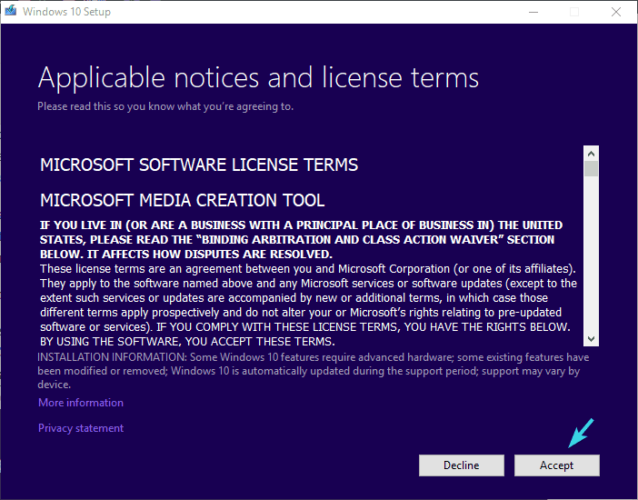
- בחרשדרג את המחשב הזה ותהליך ההורדה אמור להתחיל.
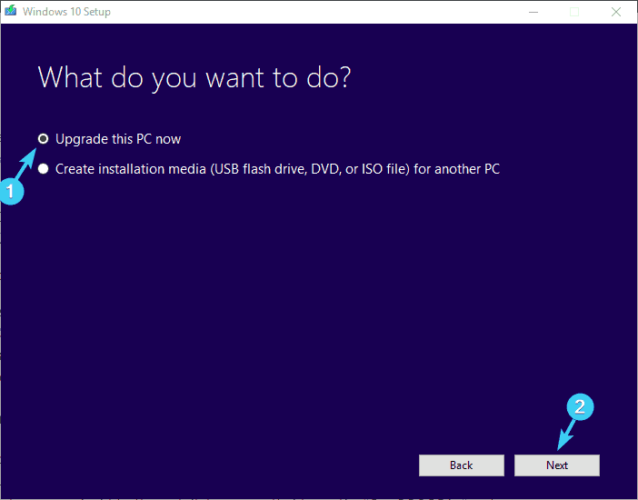
- לאחר הורדת קבצים, יצירת מדיה תתחיל לשדרג.
חלק מהמשתמשים הצליחו לפתור את הבעיה על ידי התקנת איטרציה ישנה יותר של Windows ואז שדרוג ל- Windows 10 באמצעות ה- כלי ליצירת מדיה.
5. הפעל SFC
- לחץ לחיצה ימנית על תפריט התחל והפעל שורת פקודה (מנהל).
- בתוך ה פקודה הקלד את הפקודה הבאה ולחץ על Enter:

sfc / scannow
- המתן לסיום הליך הסריקה וחפש שיפורים.
לפעמים, השחתה של קבצי מערכת עלולה להוביל לעולם של בעיות במחלקות רבות, כולל התקנה מחדש של Windows 10.
עקב זיהום בנגיף או בעיות שלמות, קבצי אתחול מסוימים עלולים להיפגם אשר בסופו של דבר יגרמו לשגיאת מערכת קריטית. בדיוק כמו שגיאת ההתקנה הנושאת את הקוד 0xc000021a.
ישנן דרכים שונות לטפל בכך, אך הדרך הטובה ביותר להתגבר על נושאים אלה ודומים היא להשתמש בבודק קבצי המערכת ולסרוק אחר שגיאות.
בנוסף, מומלץ מאוד לעשות זאת לבצע סריקה מלאה עם אנטי-וירוס של צד שלישי על מנת להיפטר מהזיהומים בתוכנות זדוניות.
אם זה לא הספיק, דאג להמשיך בפתרונות הנוספים שהצגנו להלן.
6. נסה להריץ סריקת DISM
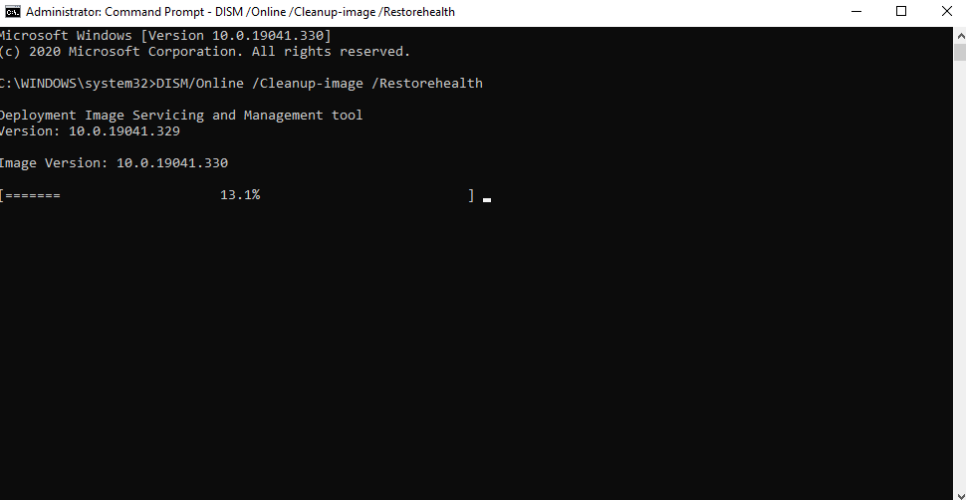
- הַתחָלָה שורת פקודה כמנהל.
- הקלד את הפקודה הבאה ולחץ על Enter:
DISM / Online / Cleanup-Image / RestoreHealth - סריקת ה- DISM תתחיל כעת. הסריקה עשויה להימשך כ -20 דקות או יותר, אז היה סבלני.
לאחר הסריקה, בדוק אם הבעיה עדיין קיימת. אם לא הצלחת להפעיל סריקת SFC לפני כן, נסה להריץ אותו לאחר השלמת סריקת ה- DISM.
כמו כן, אם אתה מתמודד עם שחיתות, בדוק את שלנו מדריך מלא כיצד להשתמש בפקודות DISM ב- Windows 10.
7. לבנות מחדש BCD
- הכנס את החלונות 10מדיה ניתנת לאתחול(מקל USB או DVD), והפעל מחדש את המחשב האישי.
- הגדר USB / DVD כ-התקן אתחול ראשי. או על ידי כניסה לתפריט האתחול (F10, F11 או F12) או מהגדרות ה- BIOS.
- תהליך הטעינה של קובץ ההתקנה אמור להתחיל.
- בחר אתשפה, זמן / פורמט וקלט מקלדת לבחירה ולחץ על הַבָּא לַחְצָן.
- בחרתתקן את המחשב שלךמהפינה השמאלית התחתונה.
- פתח את הפתרון בעיות אוֹפְּצִיָה.
- בחר אפשרויות מתקדמות.

- לִפְתוֹחַשורת פקודה. בחר בחשבונך והזן את הסיסמה אם תתבקש.
- בשורת הפקודה, הקלד את הפקודות הבאות ולחץ על Enter אחרי כל אחת מהן:
bootrec / FixMbrbootrec / FixBootbootrec / ScanOsbootrec / RebuildBcd
- זה אמור לסיים את הליך התיקון, ואתה אמור להיות מסוגל להתחיל את התקנת ההתקנה של Windows 10 בדיוק כמתוכנן.
בתרחיש המועדף, לאחר שבנית מחדש את BCD, על קבצי ההתקנה להיטען בצורה חלקה, כך שסוף סוף תוכל לעבור לתהליך ההתקנה מחדש.
8. השבת את אכיפת חתימת הנהג
- פתח את התחל.
- לחץ והחזק מִשׁמֶרֶת, הקלק על הכּוֹחַ לחץ על הלחצן ובחר איתחול.
- על המחשב האישי שלך לאתחל בתפריט אפשרויות השחזור.
- בחר פתרון בעיות.
- בחר אפשרויות מתקדמות.
- בחר הגדרות הפעלה.
- בחר איתחול.
- לאחר הפעלת המחשב מחדש, לחץ על F7 כדי לבחור השבת את אכיפת חתימת הנהג.
- הכנס את מדיית ההתקנה וחפש שינויים.
השבתת אכיפת חתימת נהג הוא אמצעי אבטחה החוסם מנהלי התקנים שאינם חתומים דיגיטלית להפעלה ב- Windows 10.
9. בדוק את תקינות הכונן הקשיח
- לִפְתוֹחַ מחשב זה אוֹ סייר קבצים.
- לחץ לחיצה ימנית על מחיצת מערכת ולפתוח נכסים.
- בחר את כלים הכרטיסייה.
- הקלק על ה בודק שגיאות כלי והמתין להליך שיסיים את הסריקה.
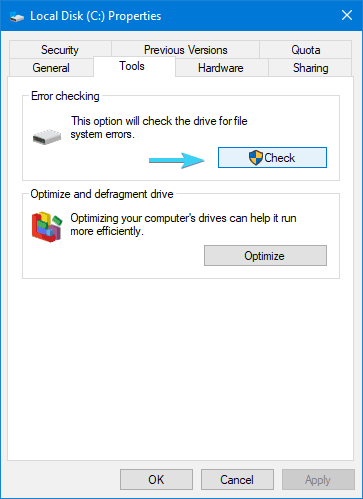
עם זאת, אם אתה מתעניין יותר בפרטים, עיין בכתובת שלנו מדריך התוכנה הטובה ביותר לבדיקת בריאות HDD למשתמשי מחשב.
אנו בהחלט מקווים שזו הייתה קריאה מועילה ושתוכל להתגבר על שגיאת ההתקנה באמצעות קוד העצירה 0xc000021a ב- Windows 10.
כמו כן, השגיאות בגרימת BSoD נדירות למדי, אך כדי לוודא שיש לך את הפתרונות הטובים ביותר לתיקונן, עיין ב מדריך לולאה עם מסך כחול של Windows 10.
בנוסף, דאג לשתף את השאלות או ההצעות שלך בנוגע לשגיאות התקנה דומות ובסעיף ההערות שלהלן.
 עדיין יש לך בעיות?תקן אותם בעזרת הכלי הזה:
עדיין יש לך בעיות?תקן אותם בעזרת הכלי הזה:
- הורד את כלי התיקון למחשב זה דורג נהדר ב- TrustPilot.com (ההורדה מתחילה בעמוד זה).
- נְקִישָׁה התחל סריקה כדי למצוא בעיות של Windows שעלולות לגרום לבעיות במחשב.
- נְקִישָׁה תיקון הכל כדי לפתור בעיות עם טכנולוגיות פטנט (הנחה בלעדית לקוראים שלנו).
Restoro הורדה על ידי 0 קוראים החודש.
שאלות נפוצות
השגיאה 0xc000021a יכולה להיגרם על ידי תוכנה לא תואמת הקיימת במערכת או על ידי מנהל התקן שלא חתום עליו. לְבַצֵעַ עדכוני נהגים אוטומטיים לחסל את הסיבה הפוטנציאלית הזו.
המשמעות היא ש- Windows נתקלה בשגיאה פנימית שלא הצליחה להתאושש ממנה. זו שגיאה שממשיכה להופיע גם לאחר אתחול מחדש של המחשב האישי; יש כמה דרכים לתקן קוד עצירה 0xc000021a.
ל בצע איפוס של Windows תחילה עליך להיכנס למצב התאוששות. ההוראות על המסך שם די אינטואיטיביות.
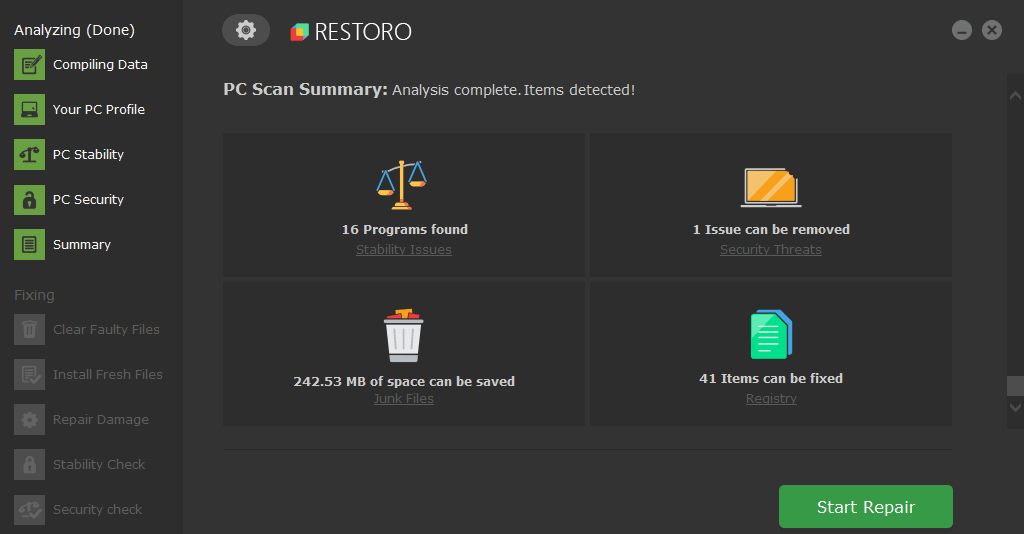
![שגיאת מסך כחול פגומה ב-Pfn ב-Windows 10/11 [תוקן]](/f/699620eb111373156a3097fe79e76331.png?width=300&height=460)
